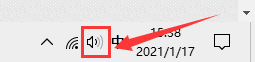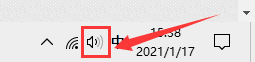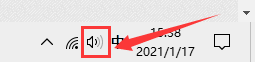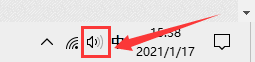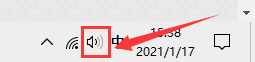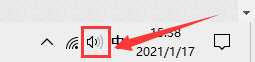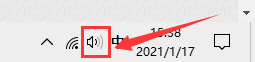怎么录屏可以把声音录进去 win10录屏软件怎么录制系统声音
更新时间:2024-03-27 08:41:32作者:yang
在日常生活中,我们经常需要录制屏幕来分享教程、演示操作或记录重要信息,有时候我们需要录制系统声音,以便更好地呈现内容。在Win10系统中,录制屏幕并将声音录入其中并不难,只需要使用适当的录屏软件即可实现。很多人可能不清楚该如何操作。在本文中我们将介绍如何在Win10系统中使用录屏软件来录制系统声音,让您轻松实现录屏作业的目标。
操作方法:
1.首先,鼠标右键点击桌面右下角“声音”图标。
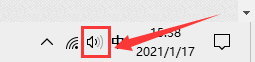
2.然后,在弹出的选择框中点击“声音”选项。
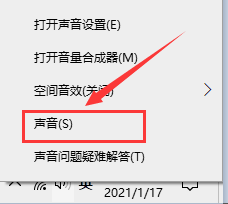
3.在弹出的对话框中,将选项卡定位到【录制】。鼠标右键点击“立体声混音”并选择“启用”。
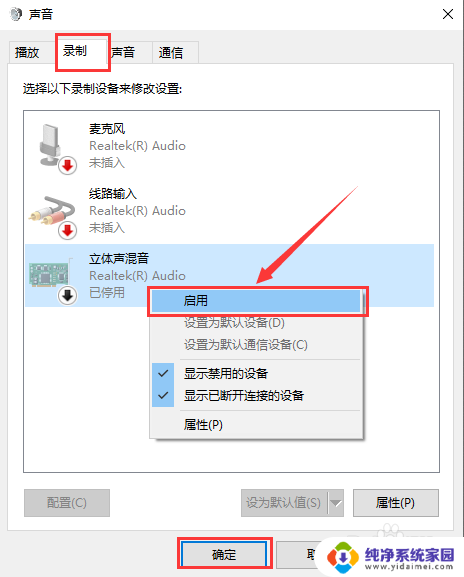
以上就是如何录屏并录入声音的全部内容,如果你遇到这种情况,不妨尝试根据我的方法来解决,希望对大家有所帮助。